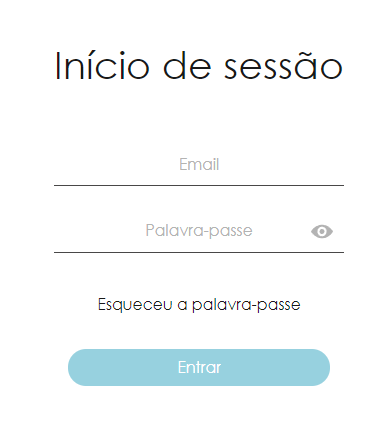Getting started
Faça login em sua conta pessoal
Faça login em sua conta com a conta e o endereço fornecidos por um representante SmartPlayer. Endereço de conta pessoal padrão
Descrição
Para criar uma transmissão e enviá-la ao dispositivo, você deve realizar as seguintes etapas:
- Adicionar dispositivo ao sistema
- Carregar conteúdo para o sistema (para o servidor)
- Criar transmissão
Vamos considerar cada um dos pontos com mais detalhes.
Adicionando um dispositivo.
Você precisa baixar um dos aplicativos cliente na seção de sua conta pessoal Configurações - Aplicativos cliente
Você deve primeiro configurar a Internet no seu dispositivo!
Depois de configurar e iniciar o aplicativo, um código de ativação deve aparecer no dispositivo do cliente. Exemplo

Mais adiante em sua conta pessoal
- Vá para a guia " Dispositivos"
- clique em "Adicionar dispositivo" em menu de navegação.
- na janela que aparece, digite o dispositivo de 9 dígitos código de ativação para se conectar ao servidor.
- preencha o formulário que aparece com os seguintes parâmetros:
- * nome do dispositivo
- * endereço de localização (será mostrado no mapa). Você pode usar o mapa interativo para alterar a localização do dispositivo
- * grupo de dispositivos
- * descrição adicional (opcional): não afeta o funcionamento do dispositivo, serve para descrever a tarefa do dispositivo, sua nota ou outros fins
- * tags (opcional)
- * orientação do dispositivo: horizontal ou vertical
Após clicar no botão [Salvar], o dispositivo será adicionado ao servidor.
Carregamento de conteúdo
- vá para a guia Conteúdo
- selecione "Baixar arquivo" em menu de navegação ou arraste e solte os arquivos na janela do navegador a partir da guia Conteúdo
- aguarde o carregamento dos arquivos. Durante o download, você pode navegar por várias seções do PC, isso não afeta o processo de download.
Criar transmissão
- Vá para a guia " Conteúdo em dispositivos"
- Passe por 3 etapas no assistente de criação de transmissão:
- Crie uma transmissão usando o editor (etapa 1).
- Selecione os dispositivos para baixar (etapa 2).
- Crie uma programação de transmissão (etapa 3).
Após pressionar o botão "salvar", a Transmissão começa a baixar para o dispositivo ou dispositivos selecionados. Depois de totalmente carregado, a transmissão começará a ser exibida.
Para uma análise mais detalhada da interface do sistema, consulte Conteúdo nos dispositivos, Transmissões ou Campanhas publicitárias
Você pode ler sobre como criar diferentes tipos de Broadcasts nas seções correspondentes:
- Transmissão simples para tela inteira
- Transmissão em várias zonas
- Transmissão de vídeo + música de fundo
- Campanhas publicitárias
- Video Wall
- Transmissão com dados dinâmicos
Adicionar uma transmissão a um novo dispositivo
- Vá para a guia " Dispositivos"
- Escolhe dispositivo
- Pressione o botão "Agendar"
- Pressione o botão "Adicionar novo"
- Defina as opções de reprodução de conteúdo
- Na guia " Transmissões", selecione a transmissão necessária
- Pressione o botão "Salvar" (o download do conteúdo será exibido, o novo dispositivo começará a reproduzir o conteúdo imediatamente após a conclusão do download)
Edição de uma transmissão existente
- Vá para a guia Transmissões
- Escolhe a transmissão desejada e clique no botão "Editar"
- Edite o conteúdo e defina os parâmetros necessários para reproduzir o conteúdo
- Pressione o botão "Salvar" (disquete), selecione uma das 2 opções dependendo do caso.
Frequência do arquivo sendo transmitido
- Vá para a guia Transmissões
- Escolhe a transmissão desejada e clique no botão "Editar"
- Adicione ou selecione o conteúdo cuja frequência de saída você deseja configurar
- Na guia "Configurações de conteúdo", clique no botão "Frequência de saída - adicionar" (desta forma, 2 arquivos idênticos apareceram no editor, a frequência e a zona de aparência dos quais podem ser ajustadas)
- Defina as configurações de conteúdo necessárias
- Pressione o botão "Salvar" (disquete), selecione uma das 2 opções dependendo do caso.
Excluindo conteúdo de sua conta pessoal (para excluir conteúdo, você deve excluir horários com a participação deste conteúdo e transmissões)
- Vá para a guia Transmissões
- Selecione a transmissão desejada e clique na programação abaixo da transmissão, clique no botão "Excluir". Confirme a seleção
- Pressione o botão "Excluir" (cesta) para excluir a transmissão.
- Pressione o botão "Conteúdo"
- Selecione o conteúdo que precisa ser excluído, clique no botão "Excluir" (cesta)